
העבודה עם קבצי PDF היא סדר היום: מדריכים, טקסטים ארוכים, מסמכים וכו '. כמו כן, תוכלו לדעת כי קל ליצור קבצים מסוג זה מכל מחשב. עכשיו, היכולת להתאים אותם אישית היא קצת יותר קשה. ואחת הבעיות העיקריות, לקרוא לזה משהו, הוא המשקל שמקבלים חלק מהקבצים הללו. על כל פנים, אם יש לך מק, אנו נקל עליך וננסה להקטין את הגודל הסופי הזה.
כבר דיברנו בהזדמנויות שונות שחלק מהכלים שמציעה MacOS כסטנדרט הם חזקים מאוד: לחתום על מסמכים בלי צורך להדפיס, זו תהיה דוגמה לכך. ונחשבת גם האפשרות לעבוד עם מסמכי PDF. במקרה זה, מה שנעשה הוא צמצם את גודל ה- PDF. אמנם, אנו מזהירים אותך: לא תוכל לומר את הגודל הסופי; התהליך הוא אוטומטי והכל יהיה תלוי בכל קובץ. כלומר, במקרים מסוימים אנו יכולים לקבל הפחתה רבה, בעוד שבמקרים אחרים אנו עשויים לקבל כמה מגה בייט פחות.
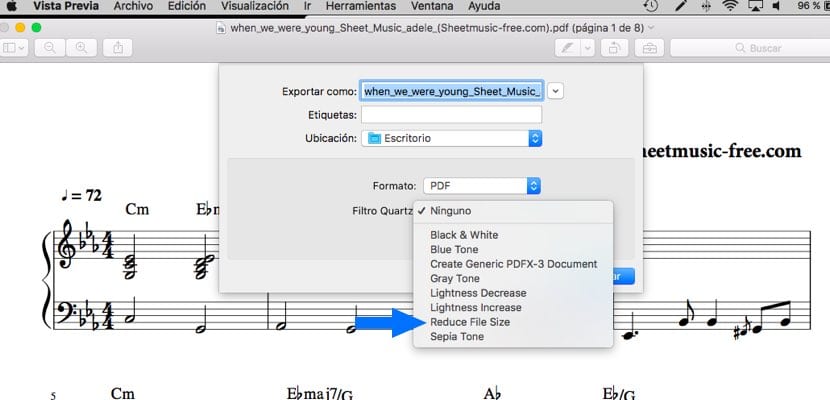
כך גם עליכם לזכור כי הפחתת המשקל תשפיע על איכות המסמך. לכן, יתכן מאוד שאם זה רק טקסט זה יהיה מורגש פחות, אך אם הקובץ כולל תמונות, האיכות של אלה בוודאי תפחת. עם זאת, נעבור לפעולה:
פתח את מסמך PDF עם תצוגה מקדימה. אם לא נגעת באף אחת מההגדרות, לחיצה כפולה עליה תיפתח בוודאי עם פונקציה זו. הבא הוא עבור לשורת התפריטים העליונה ולחץ על "קובץ". ברגע שמוצגת רשימת האפשרויות, זו שמעניינת אותנו היא זו המצוינת על ידי "ייצוא".
תראה שנפתח חלון חדש עם אפשרויות שונות. מה מעניין אותנו בזה? התיבה שעליה כתוב "פילטר קוורץ". חלופות שונות מוצגות שוב, אך היחידה שמעניינת אותנו בהקשר זה תהיה זו המצוינת "צמצם את גודל הקובץ". כאשר מסמנים אותו, הדבר היחיד שנותר לעשות הוא ללחוץ על "אישור". התוצאה, כפי שאמרנו לך, תהיה תלויה בכל מקרה ומקרה.